چگونه کروم را به مرورگر پیش فرض تبدیل کنیم

وقتی برای اولین بار از Chrome استفاده می کنید، فرصتی دارید که مرورگر پیش فرض خود را تبدیل کنید. اگر از دستور رد شوید، همچنان می توانید از مرورگر استفاده کنید
نمی توانید در Outlook جستجو کنید ؟ نگران نباش. در زیر نکاتی برای کمک به رفع خطاهای جستجو در Outlook به سادگی و آسانی وجود دارد.

دستورالعمل برای رفع خطاهای جستجو در Outlook
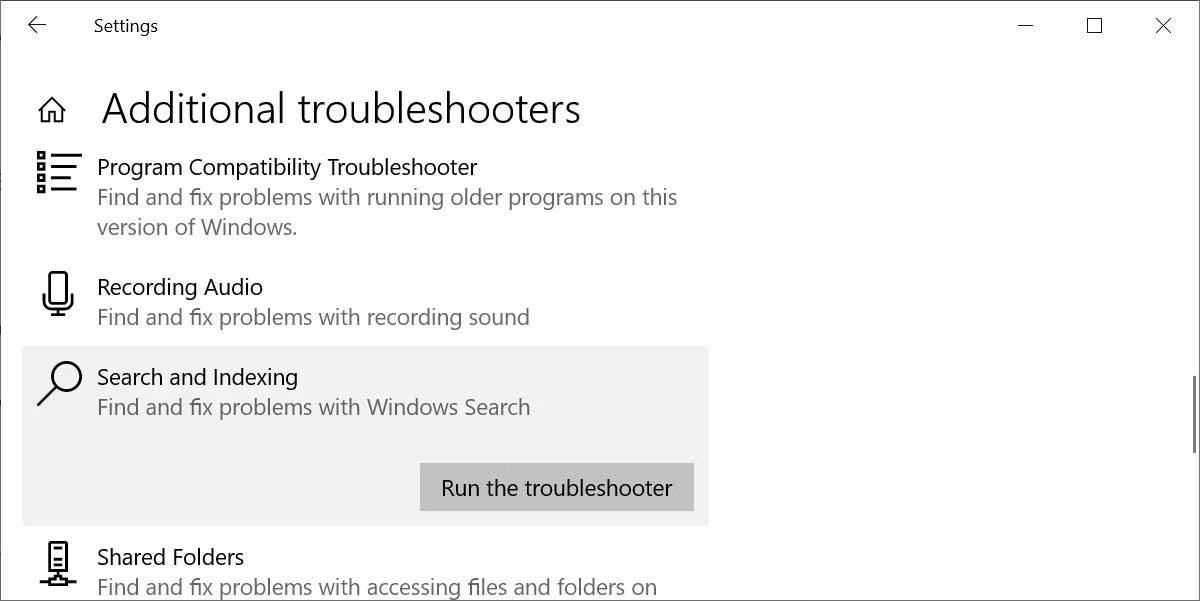
قبل از غواصی در راه حل های عمیق، یکی از این عیب یاب های ویندوز را امتحان کنید. ثابت کننده جستجوی ویندوز را در Start > Settings > Update & Security پیدا خواهید کرد .
در اینجا، عیبیابی را انتخاب کنید، به Additional troubleshooters بروید ، سپس Search and indexing را پیدا کرده و انتخاب کنید و روی Run the troubleshooter کلیک کنید .
این روش معمولاً خطاهای جستجوی Outlook را بلافاصله برطرف می کند. شما دو راه برای انجام این کار دارید. هر دو سریع و موثر هستند.
روش 1: از برنامه ها و ویژگی ها استفاده کنید
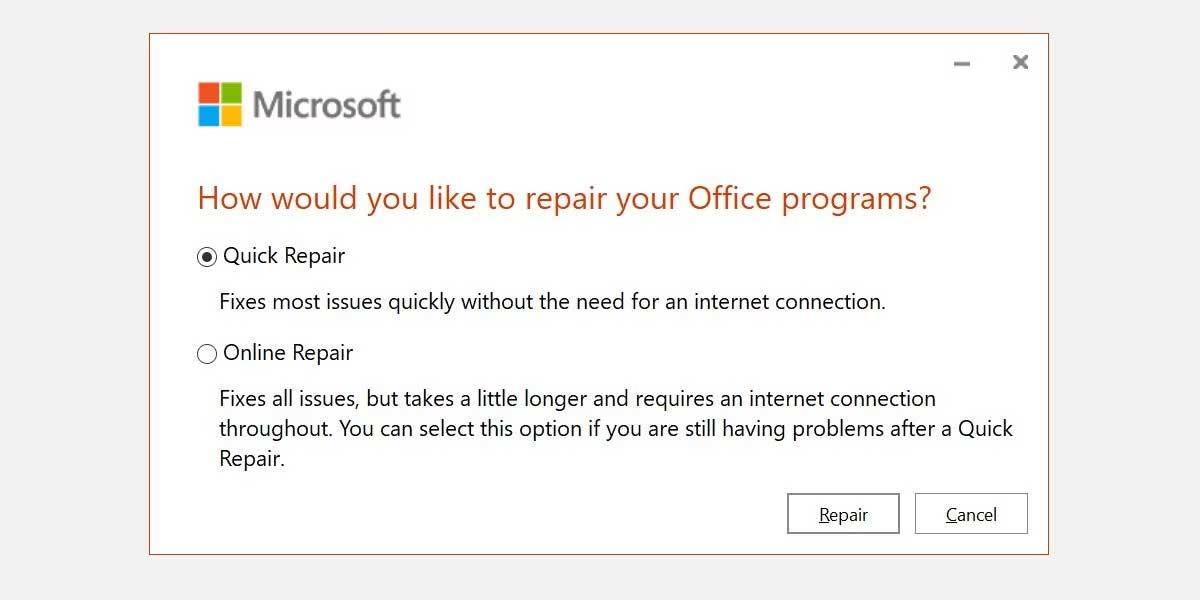
صبر کنید تا این فرآیند کامل شود، سپس سیستم را راه اندازی مجدد کنید.
روش 2: از گزینه منوی Outlook Index Repair استفاده کنید
Outlook را باز کنید > File > Options > Search را انتخاب کنید > قبل از Advanced روی Indexing Options کلیک کنید .
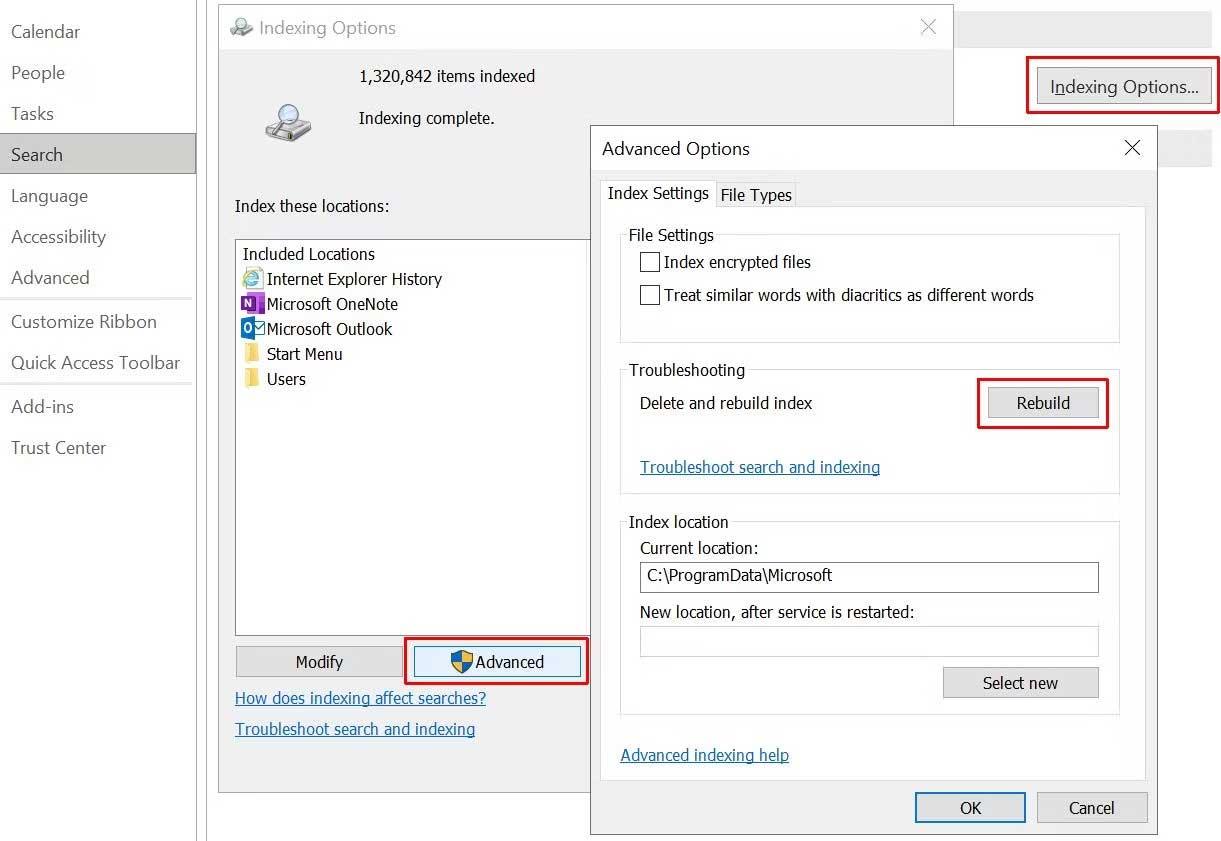
در نهایت، Rebuild را انتخاب کرده و روی OK کلیک کنید . منتظر بمانید تا فرآیند تکمیل شود و سیستم را مجددا راه اندازی کنید.
وضعیت نمایه سازی را به دقت بررسی کنید
در Outlook، جستجو را در نوار ابزار به من بگو. حالا گزینه Search tools > Indexing status را انتخاب کنید و ببینید چند مورد در انتظار نمایه سازی هستند. هنوز هم میتوانید از جستجوی Outlook استفاده کنید، در حالی که موارد باقیمانده ایندکس شدهاند، اما دادههای کاملی نخواهید داشت.
در مرحله بعد، دوباره بررسی کنید که Outlook در لیست مکان های نمایه شده باشد.
Outlook را باز کنید و به File > Options > Search > Indexing Options بروید . Modify را از پانل Indexing Options انتخاب کنید . مطمئن شوید که Microsoft Outlook علامت زده شده است ، سپس روی OK کلیک کنید .
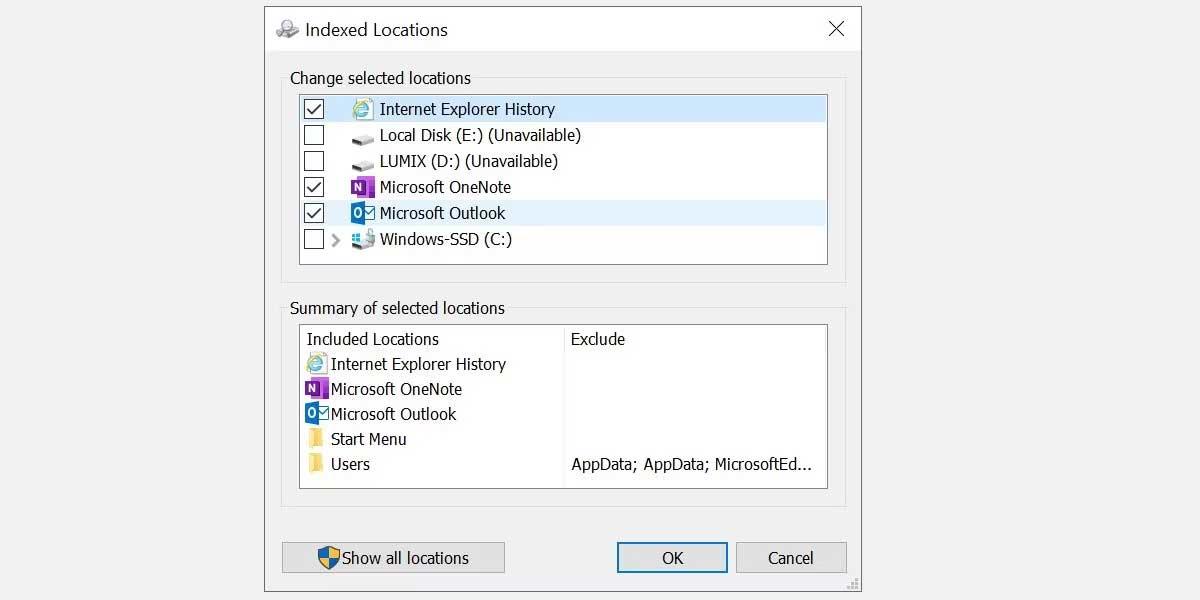
حالا سیستم را ریبوت کنید.
کلید Windows + R را فشار دهید تا کادر محاوره ای Run باز شود . سپس regedit را تایپ کرده و Enter را فشار دهید تا ویرایشگر رجیستری باز شود . سپس، Ctrl + F را فشار دهید تا منوی جستجو باز شود، سپس کلید رجیستری زیر را کپی و جایگذاری کنید:
The specified language : markup does not exist'
Code generation failed!!پس از پیدا کردن، جدول سمت راست را انتخاب کنید، سپس کلیک راست کرده و New Dword (32 بیتی) را انتخاب کنید. Dword PreventIndexingOutlook جدید را نامگذاری کرده و مقدار 0 را به آن اختصاص دهید.
روی OK کلیک کنید ، سپس سیستم را راه اندازی مجدد کنید.
آخرین باری که نسخه آفیس خود را به روز کردید کی بود؟ خطاهای جستجوی Outlook را می توان با به روز رسانی آفیس به آخرین نسخه برطرف کرد.
Outlook را باز کنید > به File > Office Account بروید . اطلاعات محصول را برای منوی کشویی Update Options بررسی کنید. در صورت موجود بودن گزینه Update Now را انتخاب کنید و منتظر بمانید تا فرآیند تکمیل شود.
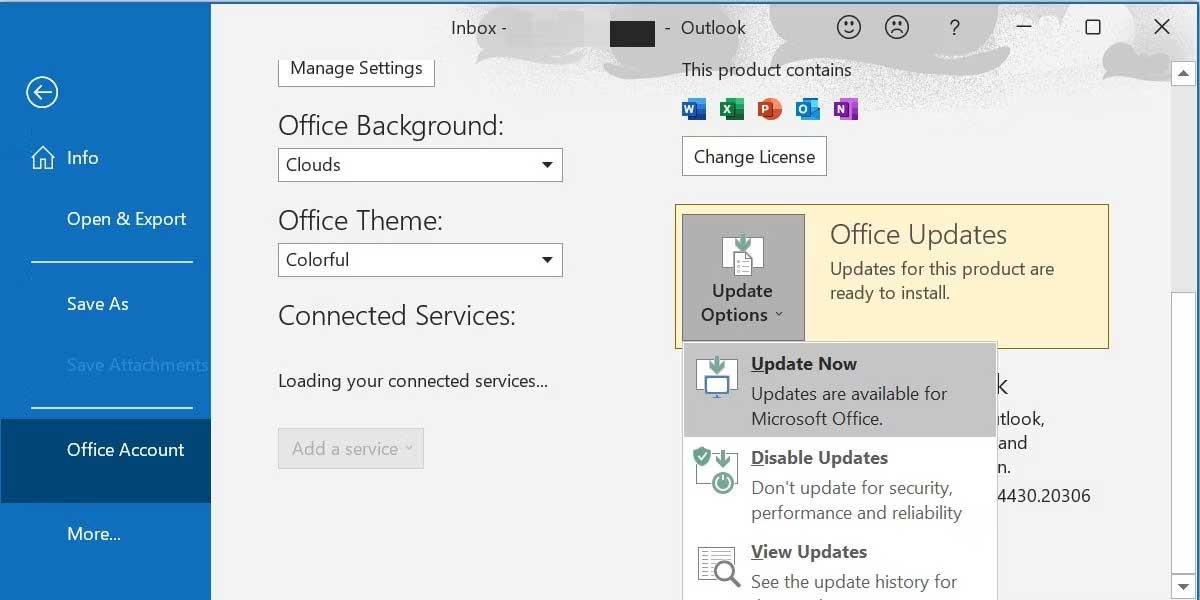
اگر هیچ گزینه بهروزرسانی را نمیبینید و فقط دکمه About دارید ، موارد زیر را در نظر بگیرید:
همیشه میتوانید بهروزرسانیهای مایکروسافت آفیس را از طریق صفحه دانلود بهروزرسانیهای آفیس نصب کنید.
در بالا ساده ترین راه برای رفع خطاهای جستجو در Outlook است . امیدوارم مقاله برای شما مفید باشد.
وقتی برای اولین بار از Chrome استفاده می کنید، فرصتی دارید که مرورگر پیش فرض خود را تبدیل کنید. اگر از دستور رد شوید، همچنان می توانید از مرورگر استفاده کنید
فرم سفارش آنلاین به کسب و کارها کمک می کند تا بدون دردسر از مشتریان خود سفارش بگیرند. با یک فرم سفارش، مشتریان می توانند برای محصولات سفارش داده، سفارش دهند
وقتی صحبت از سادگی، امنیت و ویژگیها به میان میآید، AnyDesk به یک موفقیت فوری برای اشتراکگذاری دسکتاپ بدون تأخیر تبدیل شد و به سرعت TeamViewer را پشت سر گذاشت. اگر شما
یوتیوب چندین ویژگی دسترسی را به بینندگان ارائه می دهد تا تجربه تماشای آن ها را بهبود بخشد. دو تا از اینها زیرنویس و زیرنویس هستند. با اخیر
بخش مهمی از سفرهای بین ستاره ای شما در استارفیلد، هیجان ساختن پاسگاه ها در جهان های بیگانه است. منابعی که می توانید از اینها جمع آوری کنید
شما تحقیقات خود را انجام داده اید، تصمیم خود را گرفته اید و می خواهید در یک سهام سرمایه گذاری کنید، اما بازارها هنوز باز نشده اند. خوشبختانه این مشکلی نیست زیرا
دانلود برنامه ها از فروشگاه Google Play باید یک فرآیند ساده باشد. با این حال، کاربران ممکن است گاهی اوقات با مشکلی مواجه شوند که یادداشت روی آن وجود دارد
اگر مرتباً از ChatGPT برای رفع ابهام از همه سؤالات خود استفاده می کنید، ممکن است ناتوانی در جستجوی مکالمات قبلی خود را یک مشکل بزرگ بدانید.
Facebook Marketplace یک پلت فرم عالی برای استفاده در صورتی است که می خواهید برخی از وسایل استفاده نشده خود را بفروشید یا اگر به دنبال خرید چیزی هستید. اما می تواند
تلویزیون ال جی دروازه شما به بیش از 100 برنامه است. محتوا از اخبار و کانال های ورزشی گرفته تا فیلم ها و سریال های تلویزیونی پرطرفدار را شامل می شود. می توانید مطالب را از
اگر از اسکایپ برای کار استفاده می کنید، به احتمال زیاد زمانی فرا می رسد که باید چیزی را در تاریخچه چت خود بررسی کنید. وقتی سعی می کنید مکان را پیدا کنید
تبلت های آمازون فایر به دلیل ویژگی های عالی و قیمت های جذاب در این دسته دستگاه ها متمایز هستند. اما تا آنجا که ممکن است فناوران آنها را تحسین کنند،
کامپیوترهای مک به دلیل طراحی زیبا و قابلیت های پیشرفته در میان کارگران در بسیاری از زمینه ها محبوب هستند. آنها دارای ویژگی های بسیاری هستند که می تواند باشد
به دنبال افزودن یا جاسازی ویدیوهای YouTube به سایت یا صفحه وردپرس خود هستید؟ راهنمای دقیق ما شما را از طریق فرآیند گام به گام راهنمایی می کند.
یاد بگیرید که چگونه نوار کناری وب سایت وردپرس خود را برای قرار دادن محتوای مهم و برای یک تجربه ناوبری بهتر ویرایش کنید.
آیا نمی دانید که چگونه می توانید برای سفارش DoorDash خود بازپرداخت کنید؟ همه راههایی را که میتوانید بازپرداخت دریافت کنید، جدول زمانی بازپرداخت و موارد دیگر را بررسی کنید.
بیش از 150 زیارتگاه در "افسانه زلدا: اشک پادشاهی" (TotK) وجود دارد. آنها بخش بزرگی از تجربه هستند و شما چند مورد اول را کامل خواهید کرد
آیا می توانید لایک های اینستاگرام دیگران را بررسی کنید؟ حتی اگر مدتی است که از اینستاگرام استفاده می کنید، هنوز چیزهای جدیدی برای یادگیری وجود دارد. ساده است
برخی از کاربران اینستاگرام تا آنجا پیش می روند که استراتژی فالو آنفالو را به کار می برند که به نظر می رسد اخیراً رایج است. آنها در تلاش برای به دست آوردن شما را دنبال می کنند
با نحوه رفع مشکلی که دوربین در Chromebook خود پیدا نشد با این راه حل های ممکن آشنا شوید تا به کار خود بازگردید.


















